Créer une liste de diffusion académique
"Sympa" (Système de Multi-Posatge Automatique) est un gestionnaire de listes électroniques. Il permet d'automatiser les fonctions de gestion des listes telles que les abonnements, la modération et la gestion des archives.
A partir de cette page vous pouvez créer votre liste académique et gérer votre environnement de listes de diffusion :
- choisir vos options d'abonnement,
- vous désabonner,
- accéder aux archives,
- gérer les listes dont vous êtes propriétaire...

Comment créer votre liste de diffusion académique ?
- Ouvrez la page du service sympa
- Puis connectez-vous ("Se connecter", en haut à droite) avec vos identifiants du webmail académique :
- identifiant académique (ex : xdupont) ou adresse mail académique
- mot de passe du webmail et des applications académiques
Se connecter avec une adresse académique nominative et non avec l'adresse académique de l'école.
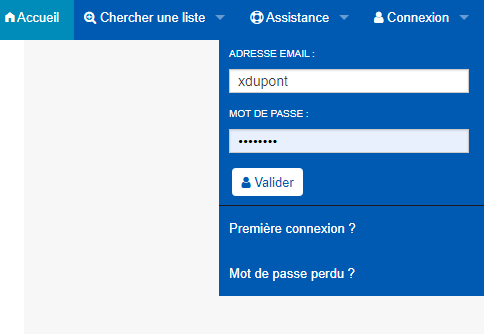
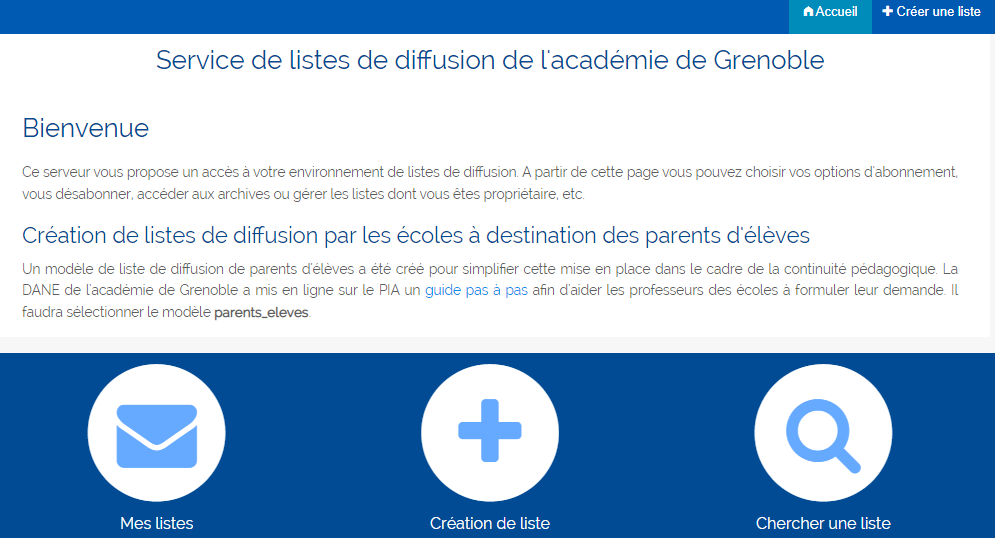
- Cliquez ensuite sur "Création de liste" au centre de l'écran.
- Configuration : nommer la liste en respectant la nomenclature suivante :
liste.parents.[RNE de l'école = 7chiffres + 1 lettre majuscule].[nom de l'école sans_espace ni accent].[nom de la classe sans_espace ni accent]
EX : liste.parents.0380024M.ecoleAragon.classe_CM1
- Plus bas, dans la page, choisir "Type de liste" : "parents_eleves".
- Puis "Public visé" : "Pédagogie".
- Décrivez ensuite en quelques mots l'objet de cette liste (dans cet exemple, le nom de la commune de l'école remplacera xxx).
- Enfin, cliquez sur "Envoyer votre demande de création".
La liste doit être validée par les services académiques.
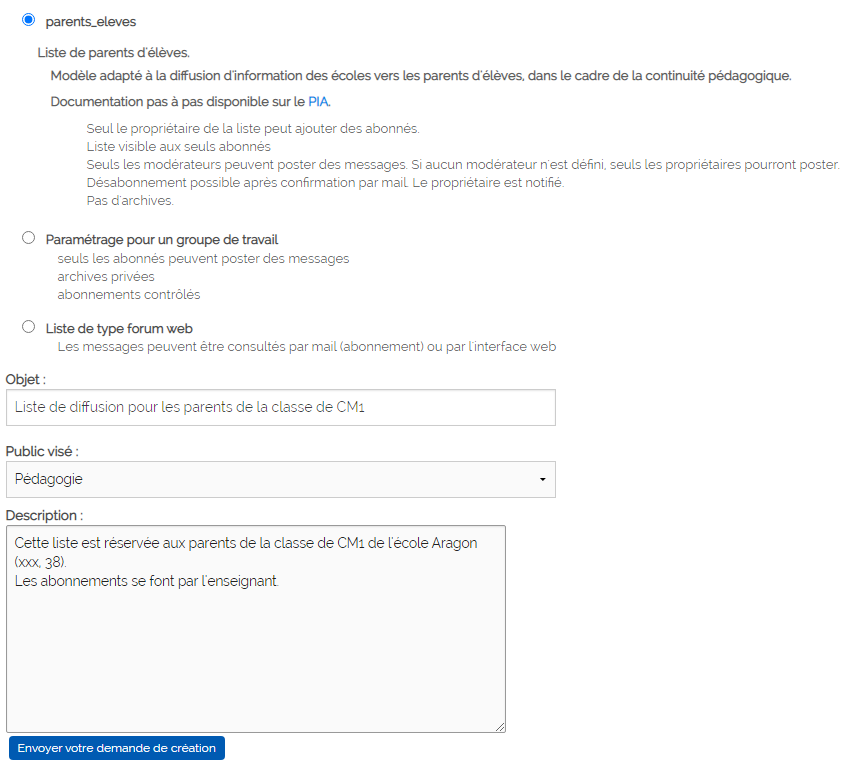
Gérer votre liste de diffusion
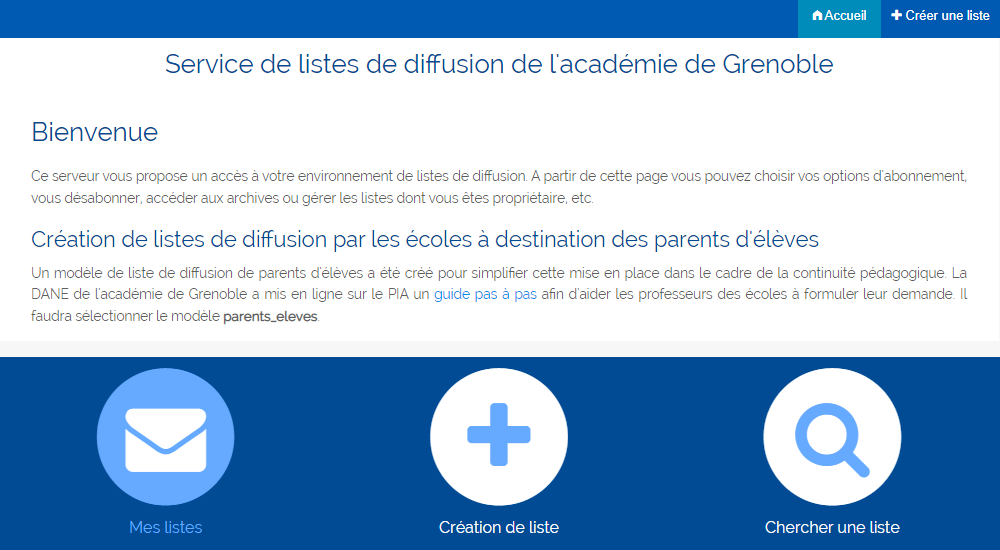
Une fois validée, vous obtenez une adresse de liste sous ce format :
liste.parents.0380024M.ecoleAragon.classe_CM1 [at] liste.ac-grenoble.fr
Dès la validation de la liste, vous pouvez :
- Ajouter des destinataires. Pour cela :
- reconnectez vous à votre compte
- cliquer sur "Mes listes" (bouton de gauche)
- Toutes les listes dont vous êtes propriétaire ou auxquelles vous êtes abonné s'affichent alors. Cliquez sur le nom de la liste créée.
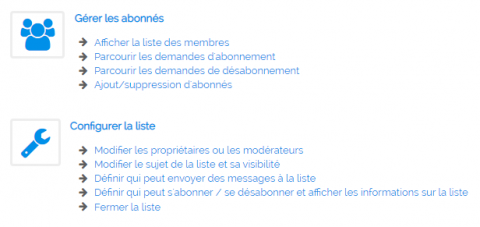
Les options d'administration courantes sont listées ci-contre.
L'ensemble des options d'administration est accessible via le menu de navigation situé à la gauche de l'écran.
L'onglet "Gérer les abonnés" vous permet :
- de consulter la liste des membres
- d'ajouter des abonnés uniques (par exemple dans le cas d'un nouvel élève)
- d'ajouter des abonnés par lot
Pour "Ajouter un abonné unique" :
- saisir son adresse mail et cliquer sur ajouter.
Pour "Ajouter des abonnés par lot", il existe deux possibilités :
- cliquer sur "Abonnement par lot"
- puis saisir les adresses mail académiques une par une et cliquer sur "Ajout d'abonnés". Si vous cochez la case "sans prévenir", l'abonné est inscrit sans notification ; si la case est laissée décochée, il reçoit un mail l'avertissant de son inscription à la liste.
- copier/coller une liste existante depuis un tableur puis cliquer sur "Ajout d'abonnés".
